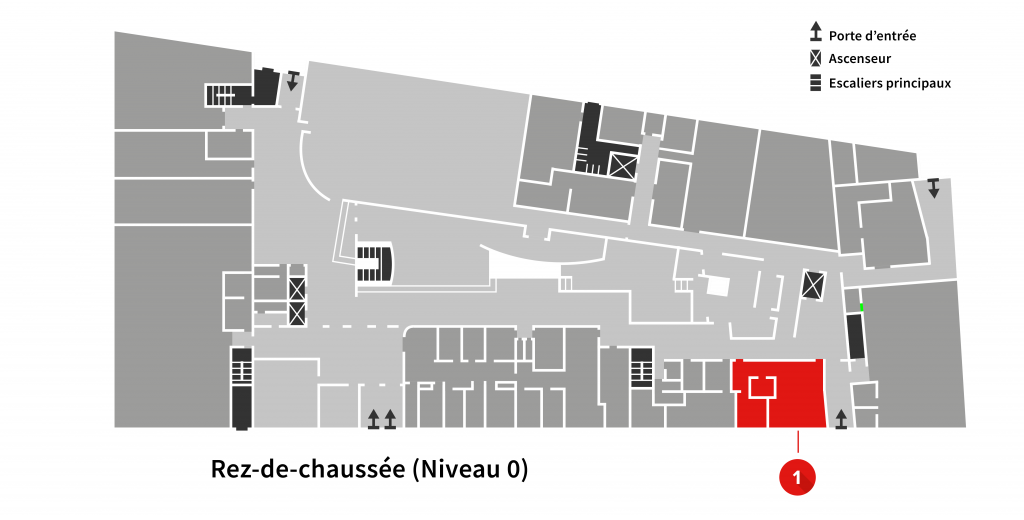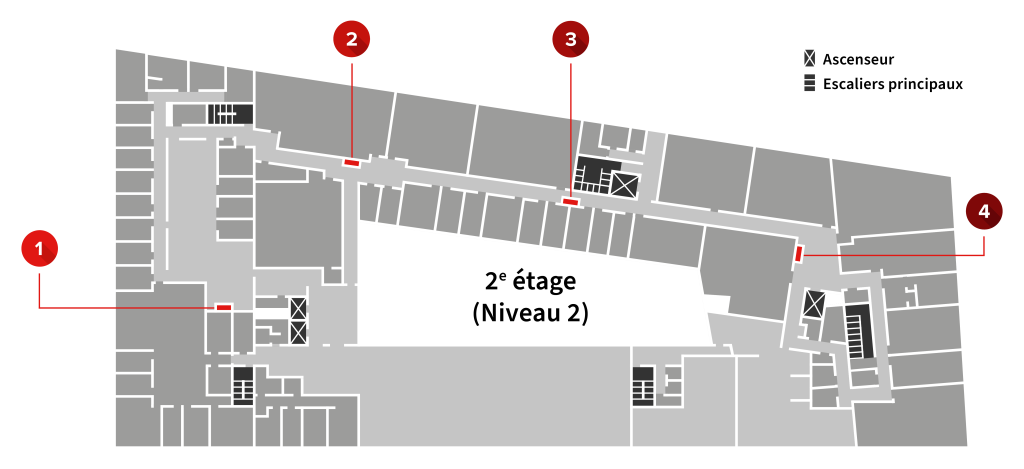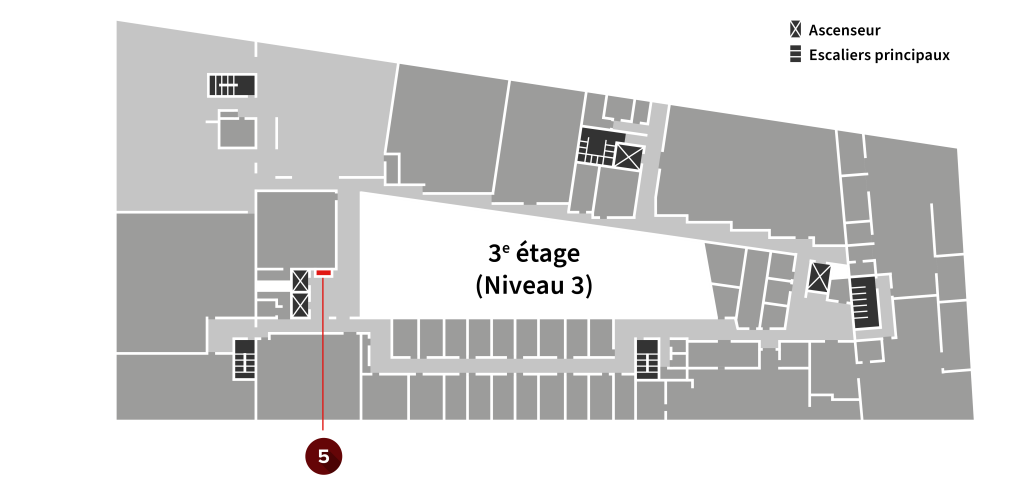Impression standard libre-service
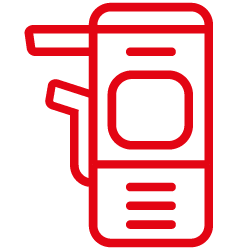
Pour la communauté étudiante de l’École d’art et de l’École de design
L’Édifice La Fabrique (FAB) est doté d’imprimantes professionnelles qui permettent d’imprimer sur du papier standard ou épais, allant de formats de 8,5×11 pouces à 12×18 pouces selon les appareils.
Si vous êtes membre du personnel enseignant, de recherche ou administratif, d’autres imprimantes sont disponibles. Contactez-nous pour obtenir plus d’informations.
Vous souhaitez imprimer en grand format? Consultez notre page web sur l’impression grand format et photographique du LITIN.
Imprimer en libre service
À l’Édifice la Fabrique, à l’Édifice du Boulevard et aux Ateliers du Roulement à billes, les impressions sont lancées directement de votre ordinateur et vous devrez payer chaque document. Pour y arriver, quelques actions sont requises.
1. Télécharger et installer les pilotes d’impression et outils réseaux
- Ouvrez le dossier d’installation.
- En fonction de votre ordinateur, cliquez sur le sous-dossier MAC ou WINDOWS et téléchargez les fichiers correspondants.
- Écoutez le vidéo d’installation correspondant à votre ordinateur et suivez les étapes indiquées. Pour obtenir de l’aide, contactez aide@csrt.ulaval.ca.
Important : À partir de l’Université, les installations doivent se faire en étant connecté au réseau interne (eduroam). Si vous êtes de la maison ou de l’externe, assurez-vous d’être sous connexion du réseau à distance de l’Université (VPN) pour effectuer les installations.
2. Acheter des crédits d’impression
- Accédez à la page d’achat de crédits d’impression.
- Achetez des crédits. Une fois la transaction complétée, vous recevrez par courriel un code qui vous permettra de passer à la prochaine étape.
3. Ajouter les crédits d’impression dans votre compte Papercut
- Accédez au site « Papercut CSRT ».
- Connectez-vous à l’aide de votre identifiant UL (IDUL) et de votre mot de passe (NIP).
- Entrez le code reçu par courriel dans la section » Utiliser une carte prépayée » et validez. Une fenêtre Papercut sur votre ordinateur devrait montrer les crédits ajoutés à votre compte.
4. Imprimer
- Assurez-vous d’être branché au réseau Eduroam
- Assurez-vous d’ouvrir le client Papercut sur votre ordinateur.
- Sélectionnez l’imprimante désirée et imprimez. Il est recommandé de faire un test d’impression en noir et blanc sur une page lors de la première utilisation du système.
Imprimantes et spécifications
Besoin d’aide?
Pour obtenir de l’aide avec l’impression standard, contactez aide@csrt.ulaval.ca ou passez à l’Édifice La Fabrique lors des heures d’ouverture de ce point de service:
- Comptoir de soutien TI (Local FAB-052)